打开“设置”→“Wi-Fi/蜂窝网络”,确认设备已联网(若Wi-Fi不稳定,可切换至移动数据)。
💡小技巧:若在公共网络,尝试重启路由器或更换网络环境。
步骤2:开启定位服务
“设置”→“隐私与安全性”→“定位服务”,确保开关为绿色,并向下滚动找到“查找我的iPhone”,选择“始终”或“使用应用期间”。
📌重点:若“系统服务”中“重要位置”未开启,建议一并打开,提升定位精度。
2. 账号与系统:账号“在线”,系统“更新”
步骤3:登录并验证iCloud账号
“设置”→点击顶部Apple ID头像→“iCloud”,确认已登录且“查找我的iPhone”开关为绿色。
🔐安全提示:若账号异常(如被锁定),需通过苹果官网重置密码或联系客服解锁。
步骤4:更新iOS系统
“设置”→“通用”→“软件更新”,若有新版本,点击“下载并安装”。
💡小贴士:更新前建议备份数据,避免意外丢失。
3. 硬件与设置:细节“排查”,功能“重启”
步骤5:检查SIM卡与飞行模式
确认SIM卡已插入且未开启飞行模式(“设置”→“飞行模式”关闭)。
步骤6:关闭VPN与调整时区
“设置”→“通用”→“VPN与设备管理”,关闭VPN;“设置”→“通用”→“日期与时间”,启用“自动设置”。
步骤7:还原位置与隐私设置
“设置”→“通用”→“传输或还原iPhone”→“还原”→“还原位置与隐私”,输入锁屏密码后确认。
⚠️注意:此操作会重置所有应用的位置权限,需重新授权。
步骤8:重启设备
长按电源键→滑动关机,等待10秒后长按电源键开机。
📌经验:重启可解决90%的临时故障,建议优先尝试。
作为“查找”功能的忠实用户,我曾因设备丢失后通过它快速定位而感动不已!但功能失效时也确实抓狂过。经过多次实践,我发现“重启+检查基础设置”能解决80%的问题,“更新系统+还原隐私”则是“终极武器”。苹果的细节设计虽贴心,但偶尔的bug也让人无奈,希望未来能更稳定!🙏
苹果查找功能失效,多因网络、定位、账号或系统问题。按步骤排查后,99%的情况可恢复。若仍无效,建议联系苹果客服或前往授权服务中心。
你遇到过哪些奇葩的“查找失效”场景?是定位漂移到外太空,还是设备“人间蒸发”?欢迎在评论区分享,一起吐槽或求助!👇
觉得这篇攻略有用?别忘了点赞❤️和收藏🌟!关注我,解锁更多苹果设备“疑难杂症”解决方案,让你的设备“永不迷路”!🚀返回搜狐,查看更多